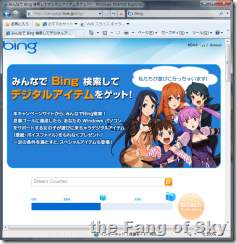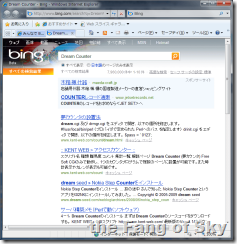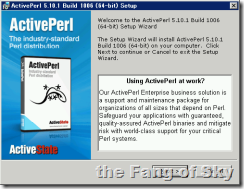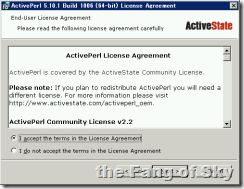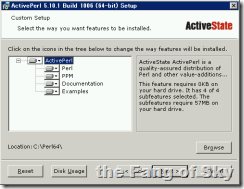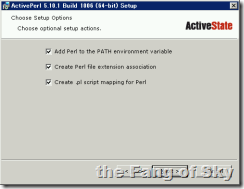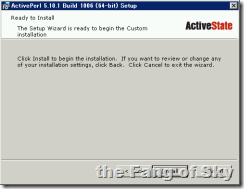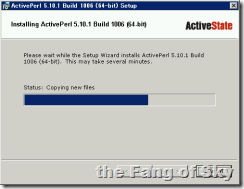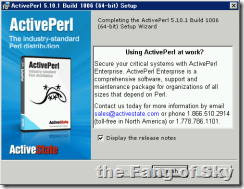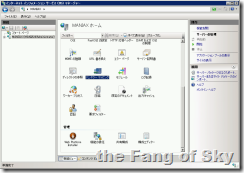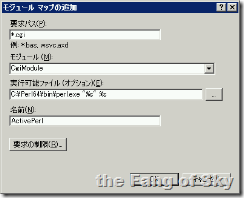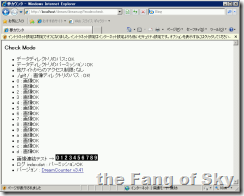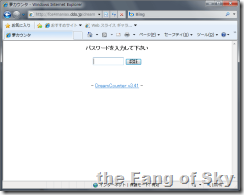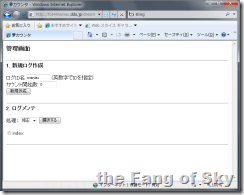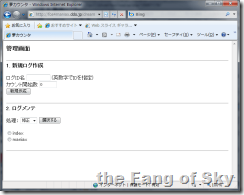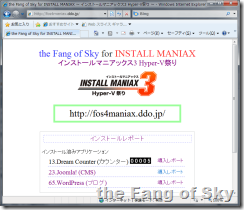「インストールマニアックス3 Hyper-V祭り」課題No.13「Dream Counter」のインストールです。
課題リストでは「Dream Counter」の配布元URLは記載されていません。
自分で探し出してインストールしろ、との事のようです。
せっかくですから、Microsoftの検索エンジン「bing」を使って探してみましょう。
先ずは「bing」にアクセスして、「Dream Counter」をキーワードに検索してみます。
え~っと・・・色々突っ込み所もあるでしょうが、とりあえずスルーの方向で。
Windows7にちなんで「なな」の付く名前のキャラを、って事なのでしょうが・・・
どーせなら、既にお馴染みの「窓辺ななみ」嬢とコラボした方が(ry
5人の「なな」キャンペーンサイトは兎も角、ちゃんと結果は得られました。
「Dream Counter」こと「夢カウンタ」は、CGIの大御所「KENT WEB」さんで配布されていました。(まぁ、調べるまでも無く、と言う話もありますが・・・)
夢カウンタをダウンロードし、適当なフォルダに展開します。
今回はIISのWebルート以下にdreamというフォルダを作成して、その中にファイルを展開しました。
drinit.cgi をテキストエディタで開き、編集画面の入室用のパスワード($pass)を変更しておきましょう。
夢カウンタはPerlで組まれているので、当然の事ながらIISからPerlを使えるようにしなくてはなりません。
って事で、ActivePerlをダウンロード。
Windows(64-bit, x64)のWindows Installer (MSI)形式の物をダウンロードしました。
ダウンロードが完了したら、さっそくActivePerlのインストールです。
標準状態のまま進めてインストールを行えば、直ぐに完了します。
ActivePerlのインストールが完了したら、今度はIISからPerlを使えるように設定します。
IISマネージャーの画面左側のツリーから、IISサーバーを選んで、一覧から「ハンドラー マッピング」を選びます。
ハンドラーマッピングの画面右側の操作パネルから「モジュール マップの追加」を選んで、モジュールマップを追加します。
モジュールマップの各項目は以下のように設定します。
・要求パス:*.cgi
・モジュール:CgiModule
・実行可能ファイル:{ActivePerlインストール先}¥bin¥Perl.exe△”%s”△%s (△は空白)
・名前:自分が判別出来る名前
OKボタンを押すと、メッセージが表示されますが、「はい」を選んで先へ進みます。
すると、ハンドラーマッピングにActivePerlが追加されました。
夢カウンタでは、夢カウンタインストール先のdataフォルダ配下にログデータファイルを作成しますが、そのためにはdataフォルダに対して書き込み権限が必要になります。
IISで動かしたPerlから書き込むには、dataフォルダに対して「IUSR」ユーザーでの書き込み権限が必要になります。
dataフォルダに書き込みが出来るようになったら、ブラウザで /dream.cgi?mode=check にアクセスして動作確認を行います。
ついでに、dreamフォルダにアクセスした場合は管理画面へ入れるように、IISマネージャーでdreamの「規定のドキュメント」に「drmgr.cgi」を追加して最優先にしておきます。
これで、/dream/ にアクセスすると夢カウンタの管理画面が出るようになりました。
後は、実際に使用するカウンタのログidを指定して、ログファイルを作成します。
最後に、ページにカウンタを埋め込めば完了です。
ちなみに、埋め込むコードは <img src=http://{Webサイトアドレス}/{夢カウンタ設置フォルダ名}/dream.cgi?id={ログid}> になります。